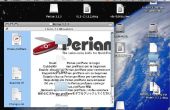Étape 2: Paramètres d’impression...

Rien de compliqué ici.
La "hauteur de la couche" définit comment bien l’objet est imprimée, en combien de tranches.
Vous ne devriez pas plus haut que la moitié du diamètre de la buse comme dans le cas contraire, il semble tout à fait mauvais - pour testprints rapide, il est très bien cependant.
Surtout pendant les plombages de multiples couches définies assez élevés l’extrudeuse pourrait lutter pour fournir et mâcher - alors tenez-en compte lorsque vous jouez avec votre remplissage.
Définissant la «Première couche hauteur» plus élevé permet de compenser pour un lit un peu inégal ou avec ces couches minces afin d’éviter de re-calibrer Z-Accueil si aucun ruban bleu n’est utilisé sur le lit.
«Périmètres» définir combien de tours l’imprimante le fait pour un mur.
1 dans mon cas ici signifie que je n’utilise une seule ligne à l’extérieur, le reste se remplit.
La valeur plus élevée si vous imprimez avec buses fines ou nécessitent un mur solide sur vos objets.
Les « couches solides » définir comment Mein remplissages solides sont faits en début et en fin de l’impression.
Ignorer le 0 ici que j’ai imprimé une partie destinée à être collée sur le dessus.
Vous devriez avoir au moins 3 couches à la fois pour un gentil finnois.
Dans la section "qualité" cocher toutes les cases.
Remplissage...

Encore une fois, rien de compliqué ici.
Les paramètres s’expliquent assez bien et la seule chose que je tiens à souligner est la
Paramètre "Combiner remplissage Every".
Vous pouvez enregistrer un certain temps de remplissage seul chaque deuxième ou troisième couche, mais vous avez besoin de regarder le montant du filament dont vous avez besoin.
Surtout à des vitesses élevées, cela peut être un problème avec votre extrudeuse.
Donc en cas de doute avec ce paramètre sur « 1 », qui signifie que vous travaux de remplissage à chaque couche unique.
Jupe et bord...

Les «boucles» peut être utilisé pour nettoyer le hotend et obtenir le flux de travail.
Surtout si votre hotend prend un certain temps pour régler la température, il peut être quelques centimenters avant plastique rend sur votre plate-forme.
"Distance de l’objet" est assez évident;)
"Hauteur de la jupe" - pas très bien pourquoi vous voulez aller sur des couches de succession, mais il peut être utile en combinaison avec "Ras bord".
«Longueur d’Extrusion minimum» peut être utilisé pour augmenter le nombre de boucles jusqu'à ce que la longueur spécifiée a été expulsée.
"Ras bord" - cela vous permet d’imprimer la première couche autour de votre objet plus large que.
Peut être très utile pour impression ABS empêcher la levée et déformation hors du lit impression.
En combinaison avec « Hauteur de la jupe » et c' est la distance de l’objet, vous pouvez créer un barrage comme structure autour de votre objet.
De cette façon vous avez moins de problèmes avec des pièces de levage, en particulier si la structure est assez longue et mince.
Prise en charge...

Si vous définissez la case à cocher pour soutien matériel à générer, Slic3r va construire des parois minces en vertu de tout ce qui serait sinon impossible d’imprimer.
Un exemple serait quelque chose qui sort 90° d’un mur de l’objet, comme l’imprimante sur cette couche s’imprimer dans les airs sans rien pour tenir le filament.
"Radeau couches" sont gentils comme ils sont censés pour offrir et plus facile façon de retirer le matériau de support de l’impression finnished.
Il ne fonctionne pas toujours très bien mais il est préférable d’essayer que d’utiliser un outil dremel.
Avec les autres réglages, il est préférable de les essayer par le biais de quelques impressions de test de petites pièces comme chaque imprimante effectue différemment.
En règle générale sous tous les angles au-dessus de 55° obtenir l’appui de moi.
« Couches d’interface » peut faire enlever le soutien un peu facile d’et si le modèle est situé vous l’avez souvent beaucoup plus facile obtenir votre couteau où vous devrez couper.
Vitesse...

Je n’ai qu’un très vieux Prusa Mendel, le modèle T des imprimantes 3D, donc ignorer la basse vitesse.
Mais cette section est où vous faites le peaufinage de performance après tout le reste est défini.
C’est également le lieu de la plus grande frustration si vous ne savez pas comment mettre en droit.
Le redoutable « C » dans votre filament ruiner l’impression a ses origines ici;)
Si vous avez certains objets qui échouent toujours au cours d’une couche spécifique en raison de l’extrudeuse lancé comme un fou, vous pourrait être tenté d’utiliser un segment différent, mais remarquez le remplissage ou outil suivi n’est pas aussi bon ou précis.
Pas besoin de plus pour cela:)
Nous allons commencer avec des trucs ennuyeux pour la compréhension - Désolé à l’avance, mais ça aide !
Le débit est la clé pour comprendre pourquoi certaines chose ne fonctionne pas à des vitesses élevées.
Je ne vous dérange pas avec les calculs, il y a des sites offre calculatrices pour cela.
Mais laissez-moi vous donner un exemple :
Un mur mince couche d’impression ne nécessite que très peu à incandescence.
Un remplissage solid est environ le max que vous utiliser - si Slic3r serait sympa, mais nous allons continuer...
Votre tête d’impression peut fondre seulement une certaine quantité de filaments jusqu'à ce qu’il a du mal à chauffer suffisamment.
(certaines personnes compensent avec des appareils de chauffage puissants et extrémités chaudes spécial haut débit)
Si vos vitesses d’impression sont maintenant assez élevés l’extrudeuse s’exécute très rapidement avec des remplissages et si le hotend ne peut pas faire fondre le filament rapide assez vous obtiendrez le grand « C » mâché dans votre filament.
Ce problème est la principale raison pour tous les systèmes de différents extrudeuse et hotends spécialisées.
OK, ennuyé, comment faire pour obtenir le droit ?
Il n’y a aucune règle de golder qui me permettrait de donner la bonne vitesse pour votre combinaison de filament/hotend/imprimante, mais je peux expliquer comment les trouver.
Encore une fois, utiliser un objet test sympa et simple.
Pour vérifier à quelle vitesse vous imprimez périmètres le Vase « spirale » case à cocher dans la section « Couche et périmètres » est bonne.
Commencez par quelque chose de diamètre supérieur à 2cm éviter les problèmes de chaleur (sauf si vous avez des fan pour lui).
Le temp à droite pour votre filament et vérifier que s’il est faible, assez - vous voulez être suffisamment chaude pour une bonne fonte et un peu plus le temp qui peut causer de brouillage en raison d’une trop faible.
Imprimez et par le biais de Pronterface (ou votre programme favori d’impression), augmenter la vitesse.
Dès que vous remarquez que le mur est imprimé n’est plus comme une ligne continue, mais comme une série de points ou de ressembler à fibres sont qui sort aller retour jusqu'à ce que tout devient lisse - do ce rapidement comme dans le cas contraire il faut plusieurs couches pour obtenir un bon collage à nouveau.
Notez le paramètre pourcentage accru dans le programme d’impression pour vos réglages!
Réimprimez la même partie, avec tout de même paramètres mais le temp 10° C plus élevée - note encore une fois le pourcentage utilisé dans votre programme d’impression.
La vitesse avec une température plus élevée devrait être plus élevée aussi, et nous prenons les deux vitesses comme point de référence.
Disons que vous avez commencé avec 30mm/s et ont été en mesure d’accélérer jusqu'à 145 % avant que la ligne n’était plus parfaite.
Utilisez la calculatrice de Windows et tapez dans votre vitesse des paramètres Slic3r - 30 dans notre exemple.
Maintenant, appuyez sur « + ».
Puisque 100 % a notre vitesse de démarrage et de 145 % est 45 plus nous maintenant type 45 dans le calculateur de suivis de prssing la touche « = » ou Enter.
Ce que nous voyons est 30 + 13,5 = 43,5 - notre nouvelle vitesse d’impression qui nous arrondir à 43.
Vous pouvez faire les mêmes calculs pour votre temp d’impression normale et plus chaud.
S’il vous plaît utilisez les valeurs inférieures de temp dans trancheuse et les valeurs plus élevées de temp comme indicateur combien plus rapide vous pouvez passer par le programme d’impression.
Nous avons maintenant établi notre vitesse plus important - «périmètres».
« Petits périmètres » et « Périmètres externes » doivent être sur des valeurs en pourcentage donc il suffit de changer le périmètre de vitesse ci-dessus.
Pour la plupart des cas, une valeur de 80 % pour les deux est fine, pour une précision accrue que vous pouvez descendre à 40-60 % si votre imprimante n’est pas calibré à 100 %.
«Remplissage» est un paramètre que j’ai tendance à ne pas aller trop haut sur même s’il est possible d’obtenir assez rapidement ici.
Ma raison est assez simple : je veux une bonne liaison et pas toujours changer mon autre réglage quand je choisis un motif de remplissage différent.
Aussi lors de l’impression avec seulement 20 à 40 % de remplissage trop vitesse mess avec les qualités structurelles comme le plastique est plus sous-évaluées que déposé.
«Remplissage solide» devraient être 60 à 80 % pour permettre une bonne adhérence et une surface plus lisse.
"Top remplissage solide" occupe vraiment bas par moi pour obtenir un vraiment obtenu finnois.
Avec les remplissages solides, vous devriez obtenir pas de problèmes avec votre vitesse d’extrudeuse sauf si vous remplissez plusieurs calques en même temps.
«Soutien matériel» est définie par moi pour la même chose que les périmètres comme je ne pense pas aller trop haut aide vraiment.
«Ponts» est ce qui a causé tant d’opérateurs d’avoir une dépression nerveuse après que l’extrudeuse mâché le grand "C" à nouveau...
Je m’explique :
Le pontage est utilisé pour former une couche de liaison entre vous remplissage et une couche supérieure solide.
Le pourcentage de remplissage inférieur de vous le plus de matériel est nécessaire pour « Combler »;)
Le plus triste est que Slic3r n’utilise pas de nos autres paramètres pour calculer le débit de transition automatiquement l’extrudeuse ne vais pas aller dans le surmenage.
Il en va de même pour les remplissages de densité plus élevées que Slic3r se sent toujours qu’il fallait vraiment le plein.
Pour vérifier le meilleur réglage ici examiner votre taux de remplissage qui utilisent sur les tirages pour la stabilité.
Créer un objet comme un cube simple qui est solid pour ce test, il est préférable d’avoir en taille de 2,5 à 5cm pour voir comment plus grands domaines sont traités.
Le rendent seulement 1,5 à 2mm de hauteur.
Commencez par une pont à vitesse réduite de seulement 5 pour votre premier test.
Il devrait tous fonctionner très bien et vous obtenez un finnois beau et lisse.
Maintenant définir la vitesse de transition un peu plus haute, permet de dire 10 et réimprimez l’objet.
Notez la différence dans votre vitesse d’extrudeuse lorsque la couche de transition est imprimée!!!
Vous pouvez essayer de trouver le max avant l’extrudeuse commence à mâcher, mais comme nous n’avons pas tellement de pontage des couches dans les estampes normales je ne monter jusqu'à présent...
Une fois que l’extrudeuse ressemble à des stéroïdes, il est temps de manivelle il vers le bas comme une impression de gaspillage est pire que quelques secondes du temps perdu lors de l’impression d’une seule couche de transition.
À pleine vitesse la couche pourrait finnois en seulement 8 secondes, mais le prochain pourrait mâcher votre filament.
À basse vitesse, il pourrait prendre 20 secondes mais votre extrudeuse et filament sont heureux !
Alors demandez-vous : est-ce vraiment utile de risquer pour sauver quelques minutes sur une impression de 6 heures ? ;)
«Gap Fill» devrait être assez faible aussi.
Il est utilisé pour remplir ces petites taches qui ont été manqués avec le remplissage normal et vous voulez qu’ils soient exacts et sans provoquer de votre imprimante pour sauter en arrière avec des mouvements rapides.
"Voyage" pour les mouvements non vitesse peut être très élevé pour les tirages normaux.
Notamment nos systèmes de droopy extrudeuse bénéficient des vitesses plus élevées que le suintement est moins dominant et les parties plus faciles à nettoyer.
Selon l’objet vous voudrez toujours manivelle vers le bas pour un peu plus votre vitesse d’impression afin d’éviter de sauter de la fin d’une ligne au début d’un autre.
Si vous voyez pas manquer sur votre x ou axe des y quand l’hotend « saute » vers le prochain point d’extrusion abaisser cette valeur !
"Première couche vitesse" peut être abaissé ici pour laisser le temps chaud plus plastique pour lier avec la surface de la plateforme ou du ruban, que vous utilisez.
Ici, un ralenti et un Scotch légèrement poncé « Ruban bleu » peuvent vraiment faire votre objet coller ce bon à la bande que vous avez à mettre au rebut ou le snd le bleu large de votre part.
Si votre microprogramme prend en charge, vous pouvez utiliser "Contrôle de l’accélération" afin d’éviter les à-coups.
Cela arrive souvent avec des mouvements courts et impression rapides et si vous diminuez ces valeurs votre imprimante est heureux.
Si vous n’avez jamais un problème avec étapes manquées causant des calques à imprimer au mauvais endroit vous pouvez ignorer les paramètres.
Maintenant que vous étalonné tous ces paramètres allez-y et imprimer une partie réelle et une imprimante qui fonctionne du début en finnois, comme il se doit:)
Il suffit de garder à l’esprit que définissant le temp impression supérieur pour obtenir des vitesses plus rapides peut également entraîner caractéristiques fondre comme la partie n'a pas assez de temps pour refroidir et durcir.
Update31/05/2015 :
J’aurais dû mentionner le problème de l’étape manquée un peu plus et la façon de résoudre sans compromettre l’impression de vitesse trop.
Laissez-moi vous expliquer le problème tout d’abord :
Vous imprimez certains partie plus ou moins compliquée, et toujours les mêmes calques votre impression s’exécute hors de l’alignement.
Parfois vous voir rapidement sur les murs extérieurs, mais parfois vous avez manqué jusqu'à ce qu’un grand nombre de filaments a été gaspillé à nouveau.
Il y a deux facteurs qui provoquent ce problème :
A) le matériel n’est pas pour les mouvements de Thierry petit, rapide et très.
Quand vous entendez votre imprimante « cliquetis » les moteurs pas à pas besoin de beaucoup de couple pour démarrer et arrêter, en particulier la plate-forme construction avec un lit chauffant.
B) les paramètres d’impression sont tout simplement faux;)
Pour le A) problème, vous pouvez essayer d’augmenter le niveau de puissance pour votre moteur pas à pas correspondant, par exemple si les pistes de l’axe y hors de l’alignement tourner le potentiomètre minuscule sur votre contrôleur de moteur un peu - mais si vous entendez vos moteurs pas à pas "crier" quand il signifie la puissance ne bouge ne pas est maby trop élevé.
La fixation du problème B :
Une solution consiste à réduire la vitesse d’impression en étapes jusqu'à ce que l’impression est très bien - peut perdre beaucoup de filaments et de temps.
La meilleure façon, si le firmware de l’imprimante le permet, est d’utiliser le contrôle de l’accélération comme vous pouvez le voir sur la photo ci-dessus.
Particulièrement rapide remplissage nid d’abeille est connus pour causer des misstepping, alors vous pouvez réduire la vitesse pour vos remplissages ou activez la commande d’accélération pour x et y axe à une faible valeur d’environ 200 pour les remplissages.
Il n’affectera pas la vitesse d’impression dans l’ensemble trop et limite la puissance nécessaire pour les moteurs pas à pas tout à fait bons.
Avertissement : Il y a un pépin dans certaines versions de Slic3r, causant des accélérations énormes pour x et y axe !
Lorsque les valeurs en utilisant les paramètres de vitesse avec secind mm/s au lieu de pourcentages (le cas échéant) Slic3r crée parfois G-Code avec progression des vitesses supérieures à 7000 mm/s au lieu de vers 1500 - vous pouvez vérifier le G-code avec un éditeur de texte, pour cela, il suffit de regarder pour les numéros de "F" à la fin d’une ligne indiquant les paramètres de vitesse jusqu'à la vitesse / changement de mouvement.
Si vous voyez tout à coup votre lit impression saut à vous ou votre lit, blocage en position finale, donc votre imprimante saute de la table, vous devez vérifier le réglage de la vitesse qui peut être fait en mm/s et % !
Si dans le jeu de doute eux tous à un pourcentage de niveau ou si le problème se produit uniquement avec un seul fichier STL utiliser un bon éditeur comme Notepad ++ pour remplacer toutes les entrées de grande vitesse avec les mêmes valeurs que l’impression normale se déplace (vous trouverez quelques nombres de F hautes redicouls et certains comprise entre 500 et 2000 - utilisation des valeurs les plus faibles comme guide pour remplacer les bolides.